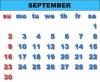As fotos podem ser baixadas da maioria dos telefones celulares para um computador.
Praticamente todos os telefones celulares agora vêm com câmeras embutidas. Com a conveniência e o fato de que a qualidade da imagem melhorou muito, é fácil ver porque muitas pessoas tiram fotos com seus telefones celulares. Nem sempre é fácil tirar essas fotos de um telefone celular e colocá-las no computador, mas é possível transferir fotos da maioria dos telefones celulares.
Passo 1
Identifique a marca e o modelo do seu celular. Se você olhar o manual do usuário do seu telefone celular, ele deve dizer claramente a marca (como Motorola, LG ou iPhone) e o modelo (como V3M Razr, Voyager ou Dare). Se isso não acontecer, vá até a loja de celular local e deixe que eles olhem para o seu telefone celular e forneçam essas informações.
Vídeo do dia
Passo 2
Conecte uma extremidade do adaptador USB ao telefone e a outra extremidade a uma porta USB disponível do computador. Olhe para o canto inferior direito da tela e você verá uma janela "Instalando Driver ...". Aguarde alguns minutos para permitir que o computador procure um driver para o seu telefone.
etapa 3
Procure uma janela pop-up que informa "O driver foi instalado com sucesso." Se nunca acontecer, ou em vez de um aparece uma janela que diz "O driver não foi instalado com sucesso", isso significa que seu computador não reconheceu seu celular telefone. Nesse caso, você precisará procurar o driver. Se tiver sido instalado, vá para a Etapa 7.
Passo 4
Vá até o seu mecanismo de busca preferido e digite a marca do seu celular, o modelo e depois "driver". Os sites que possuem o driver disponível para download devem aparecer. Baixe o driver de qualquer um desses sites. Se nenhum site tiver o driver, entre em contato com a operadora do celular e pergunte se eles vendem um disco com drivers multimídia para o telefone.
Etapa 5
Instale o driver clicando duas vezes nele. Antes de fazer isso, certifique-se de que seu telefone celular esteja desconectado. Depois de instalar o driver, conecte o telefone celular e ele deverá ser reconhecido.
Etapa 6
Vá para “Meu Computador”. Procure uma nova unidade que tenha a marca / modelo do celular no nome ou simplesmente uma foto do celular na unidade. Provavelmente terá o nome da unidade F:, I: ou G:. Clique duas vezes nele.
Etapa 7
Vá para "Iniciar", "Arquivo", "Configurações" e "Opções de pasta" e habilite os arquivos e pastas ocultos a serem exibidos. Em seguida, volte para a pasta do seu telefone celular e dê uma olhada. Você deverá ver uma pasta com o nome "Imagens", "Fotos", "Imagens" ou um nome semelhante. Clique duas vezes nele e você verá todas as imagens do seu celular.
Etapa 8
Selecione as imagens e clique com o botão direito em “Copiar”. Em seguida, vá para a área de trabalho e crie uma nova pasta clicando com o botão direito e selecionando “Nova pasta”. Abra este novo pasta, botão direito do mouse e selecione “Colar”. Suas imagens serão então copiadas do telefone celular para o seu computador, onde você poderá acessá-las a qualquer Tempo.
Dica
Podem ser necessárias várias tentativas. Alguns telefones celulares não funcionam com computadores tão bem quanto outros, então você pode descobrir que não consegue fazer com que o computador reconheça o telefone celular na primeira ou segunda vez que você tentar.
Não se esqueça da sua operadora de celular. Muitas operadoras de celular agora oferecem software que permite tirar fotos facilmente de um telefone celular.
Aviso
Não mantenha o celular conectado. Se você tiver problemas para instalar o driver do seu celular e precisar fazer isso manualmente, não se esqueça de primeiro desconectar o celular da porta USB. Não fazer isso pode resultar em uma instalação corrompida. Conecte-o novamente depois de instalar totalmente o driver.